Curso gratis Especialista TIC en Adobe Acrobat DC
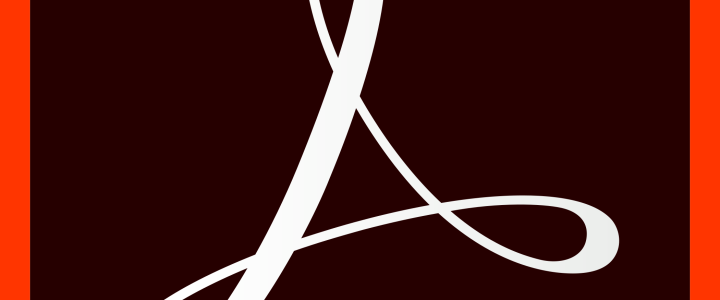
Curso gratis para: Trabajadores y Empresas, consulta próxima convocatoria
Modalidad del curso: Online
Duración del curso: 100 Horas
Titulación: Diploma acreditativo con las horas del curso
Curso Gratis Online para Trabajadores y Empresas
Si eres trabajador en Régimen General, disfruta del curso gratis online a través de la formación bonificada para empresas.
Nuestros cursos gratis están disponibles en modalidad online o a distancia, consúltanos para informarse de la modalidad del curso gratis para trabajadores de su interés.
OBJETIVOS DEL CURSO GRATIS ESPECIALISTA TIC EN ADOBE ACROBAT DC
Este curso en Adobe Acrobat DC le ofrece una formación especializada en la materia. El trabajo no siempre se realiza en la oficina aprendiendo a manejar este curso en Adobe Acrobat DC podrás llévartelo contigo de forma inteligente, vayas donde vayas. Acrobat DC es la mejor solución de PDF del mundo, además de todo lo que necesitas para convertir, firmar, enviar y gestionar documentos en cualquier dispositivo.
CONTENIDO DEL CURSO GRATIS ESPECIALISTA TIC EN ADOBE ACROBAT DC
UNIDAD DIDÁCTICA 1. EL ENTORNO DE TRABAJO
- Introducción al formato PDF
- Cómo crear archivos PDF
- Utilización de Adobe PDF en la web
- Gestión de archivos PDF en Adobe
- Cómo abrir archivos PDF
- Explorando la interfaz de trabajo
- Barra de herramientas: Propiedades y funciones
- Abrir PDF en un navegador web
- Configurar PDF para presentaciones
- Paquetes y soluciones PDF integradas
UNIDAD DIDÁCTICA 2. ÁREA DE TRABAJO
- Abrir un archivo PDF en la aplicación correspondiente
- Acceder a un PDF desde el escritorio o desde otra aplicación
- Navegar por las páginas de un PDF
- Ir directamente a una página específica
- Navegar usando marcadores de página
- Utilizar miniaturas para saltar a páginas concretas
- Desplazamiento automático dentro del documento
- Usar vínculos para navegar por el PDF
- Visualizar archivos PDF en navegadores web
- Preferencias para vista en pantalla completa
- Archivos adjuntos en PDF
- Alternar entre modo de lectura y modo normal
- Configurar presentación y orientación de las páginas
- Uso de vista dividida en ventanas
UNIDAD DIDÁCTICA 3. CREACIÓN DE ARCHIVOS PDF
- Concepto y utilidad de los documentos PDF
- Creación de un PDF desde una página en blanco
- Conversión de archivos existentes a PDF
- Arrastrar y soltar para generar PDFs rápidamente
- Copiar contenido al portapapeles y convertirlo en PDF
- Digitalización de documentos en papel a PDF
- Utilizar PDF Maker en Windows para convertir archivos
- Transformar páginas web en archivos PDF
- Crear PDFs desde páginas web en Adobe Acrobat
- Convertir correos electrónicos en archivos PDF
- Generar PDFs desde archivos AutoCAD (solo Windows)
- Convertir archivos de Adobe Photoshop (PSD), Illustrator (AI) y InDesign (INDD) a PDF
- Transformar archivos PostScript y EPS en PDF
- Crear archivos PDF a partir de contenido 3D
UNIDAD DIDÁCTICA 4. COMBINAR PDF
- Fusionar varios archivos en un solo PDF
- Rotar, mover, eliminar y renumerar páginas en un PDF
- Recortar áreas específicas de páginas PDF
- Agregar encabezados, pies de página y numeración
- Incorporar y editar fondos en PDFs
- Agregar y modificar marcas de agua
- Organizar archivos PDF en carpetas
UNIDAD DIDÁCTICA 5. EDICIÓN DE DOCUMENTOS PDF
- Trabajo con miniaturas de páginas
- Uso y creación de marcadores para navegación
- Crear una estructura jerárquica de marcadores
- Insertar vínculos en el PDF
- Acciones y automatizaciones en el documento
- Editar texto y objetos en el PDF
- Configurar propiedades del documento
- Modificar metadatos del archivo
UNIDAD DIDÁCTICA 6. BÚSQUEDAS, EXPORTACIÓN Y ORGANIZADOR
- Buscar contenido dentro de un PDF
- Buscar y reemplazar texto en el documento
- Realizar búsquedas en múltiples archivos simultáneamente
- Crear y gestionar índices en PDFs
- Exportar PDFs a otros formatos
- Extraer texto de un PDF
- Exportar imágenes a diferentes formatos
- Seleccionar y copiar texto e imágenes
- Hacer capturas instantáneas de páginas
UNIDAD DIDÁCTICA 7. COMENTARIOS
- Herramientas para agregar comentarios y marcas
- Ajustar preferencias para comentarios
- Insertar notas y comentarios escritos
- Resaltar, tachar o subrayar texto
- Sellar o firmar digitalmente el documento
- Agregar líneas, flechas y formas gráficas
- Organizar y desagrupar marcas y comentarios
- Insertar comentarios de audio
- Añadir notas en archivos adjuntos
- Visualizar todos los comentarios
- Responder y gestionar comentarios existentes
- Marcar estados o marcas de revisión
- Imprimir un resumen de los comentarios
UNIDAD DIDÁCTICA 8. MULTIMEDIA Y REVISIÓN DE PDF
- Reproducir vídeos y sonidos en un PDF
- Configurar preferencias multimedia
- Agregar archivos multimedia a PDFs
- Visualizar modelos 3D dentro del documento
- Uso y personalización de botones interactivos
- Incorporar botones y personalizar su aspecto
- Agregar botones a un PDF
- Iniciar revisiones en PDF
- Realizar revisiones colaborativas en línea
- Gestionar revisiones mediante email
UNIDAD DIDÁCTICA 9. FORMULARIOS
- Creación y gestión de formularios PDF
- Distribución y recopilación de datos de formularios
- Rellenar y firmar formularios PDF
- Utilizar el Rastreador de formularios
- Recolección y administración de respuestas
- Configurar botones de acción en formularios
- Publicar formularios interactivos en la web
- Campos de código de barras en PDFs
- Propiedades y configuración de campos de formulario
- Introducción a los campos y controles de formulario
UNIDAD DIDÁCTICA 10. SEGURIDAD
- Sistemas de seguridad en PDFs
- Firma digital y su uso
- Protección con contraseñas
- Abrir documentos protegidos
- Gestión de identificadores digitales
- Implementación de firmas digitales
UNIDAD DIDÁCTICA 11. COMPROBACIONES Y OPTIMIZACIÓN DE PDF
- Realizar comprobaciones en archivos PDF
- Ejecutar verificaciones de integridad y compatibilidad
- Inspección y validación del contenido
- Utilizar funciones de catálogo y búsqueda
- Crear índices en grupos de documentos
- Optimizar archivos PDF para reducir tamaño y mejorar rendimiento
UNIDAD DIDÁCTICA 12. IMPRESIÓN
- Aspectos básicos de impresión de PDFs
- Impresión de folletos y documentos complejos
- Imprimir archivos desde la cartera PDF
- Imprimir usando los marcadores
- Imprimir solo una sección de una página
- Opciones avanzadas en el cuadro de diálogo de impresión
- Configuraciones avanzadas de la impresora, incluyendo marcas y sangrados



